كيفية تنزيل التطبيقات وتحديثها وإدارتها من متجر Google Play (09.16.25)
الطريقة الصحيحة الوحيدة للاستفادة الكاملة من جهاز Android وتقديره هي تثبيت التطبيقات. لحسن الحظ ، يمتلك متجر تطبيقات Google ، متجر Google Play ، مجموعة هائلة من التطبيقات في فئات مختلفة. اعتبارًا من ديسمبر 2017 ، يوجد ما يقرب من 3.5 مليون تطبيق في متجر Google Play.
سواء كنت تبحث عن أدوات إنتاجية أو ألعاب أو برامج تحرير صور أو تطبيقات مراسلة ، فستجد تطبيقًا أو اثنين من متجر Play. لمساعدتك على البدء ، سنطلعك على كيفية تنزيل التطبيقات وتحديثها وإدارتها باستخدامه.
للحصول على أفضل النتائج ، قم بتحديث تطبيق متجر Play أولاًفي حالة عدم معرفتك ، Google Play المتجر هو أيضًا تطبيق. عادةً ، عندما تطرح Google تحديثًا لها ، سيتم تحديثها بصمت في الخلفية دون علمك.
ولكن إذا كنت ممن يحبون التحكم في جهازك ، فيمكنك أيضًا محاولة التحقق يدويًا إذا كان هناك تحديث متاح لـ Play Store مثبتًا على هاتفك أو جهازك اللوحي. وإليك الطريقة:
- أولاً ، افتح متجر Google Play ، وافتح القائمة (رمز من ثلاثة أسطر أعلى اليسار) ، ثم انقر على "الإعدادات".
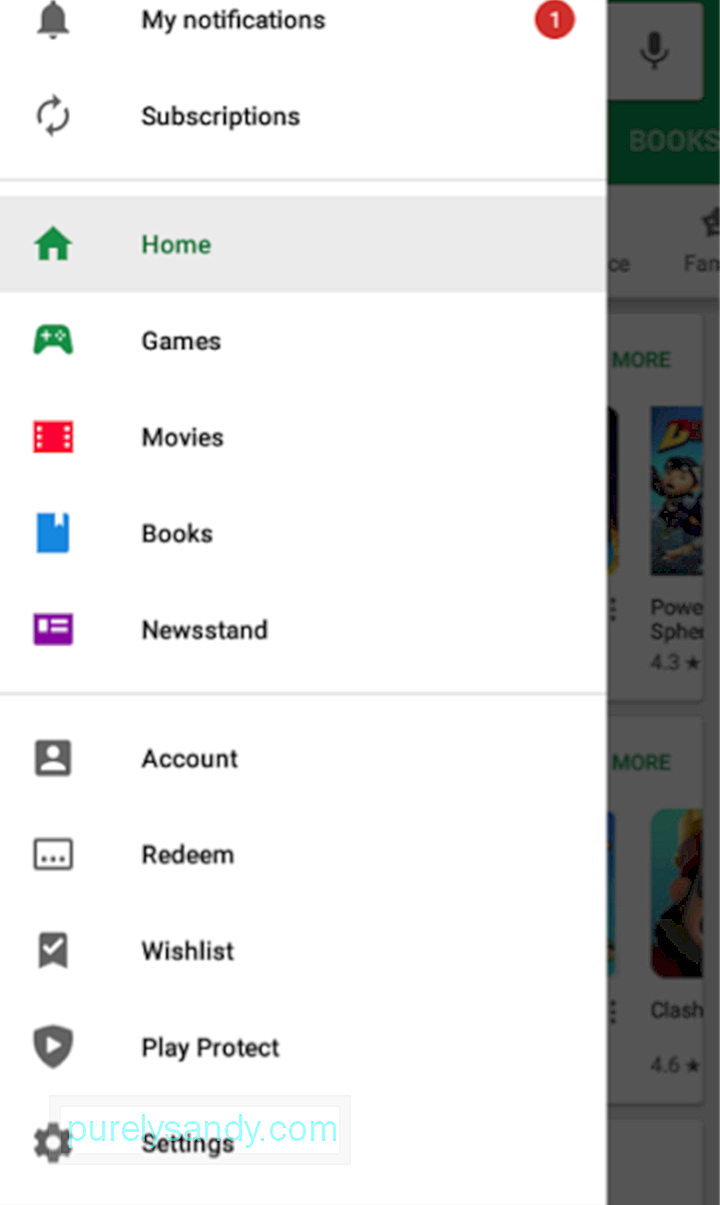
- ثم ابحث عن "رقم الإصدار" أو "إصدار متجر Play".
"store =" "version" = "
- انقر. في حالة توفر تحديث ، ستتلقى مطالبة تخبرك بأنه سيتم تنزيل إصدار جديد من متجر Google Play وتثبيته. إذا كان تطبيقك حديثًا ، فستظهر المطالبة :
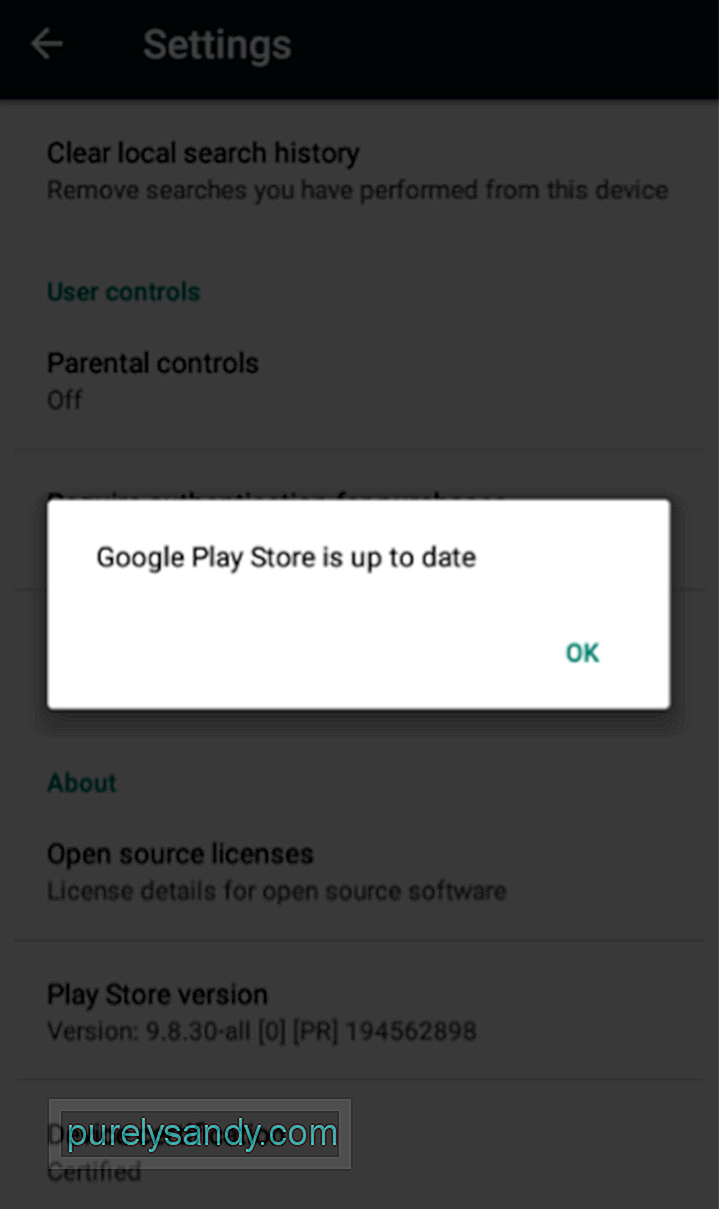
لتتمكن من تنزيل التطبيقات من متجر Google Play ، تحتاج أولاً للعثور على التطبيقات التي تريدها على جهازك. توجد طريقتان للبحث عن التطبيقات في متجر Play: البحث والتصفح.
كيفية البحث عن التطبيقات في متجر Google Playإذا كان لديك بالفعل تطبيق معين في الاعتبار ، أو تحتاج إلى نوع تطبيق معين ، يمكنك البحث عنه مباشرة في Google Play. وإليك الطريقة:
- تأكد من أنك متصل بالإنترنت ، ويفضل أن يكون ذلك عبر Wi-Fi.
- افتح متجر Google Play على جهازك.
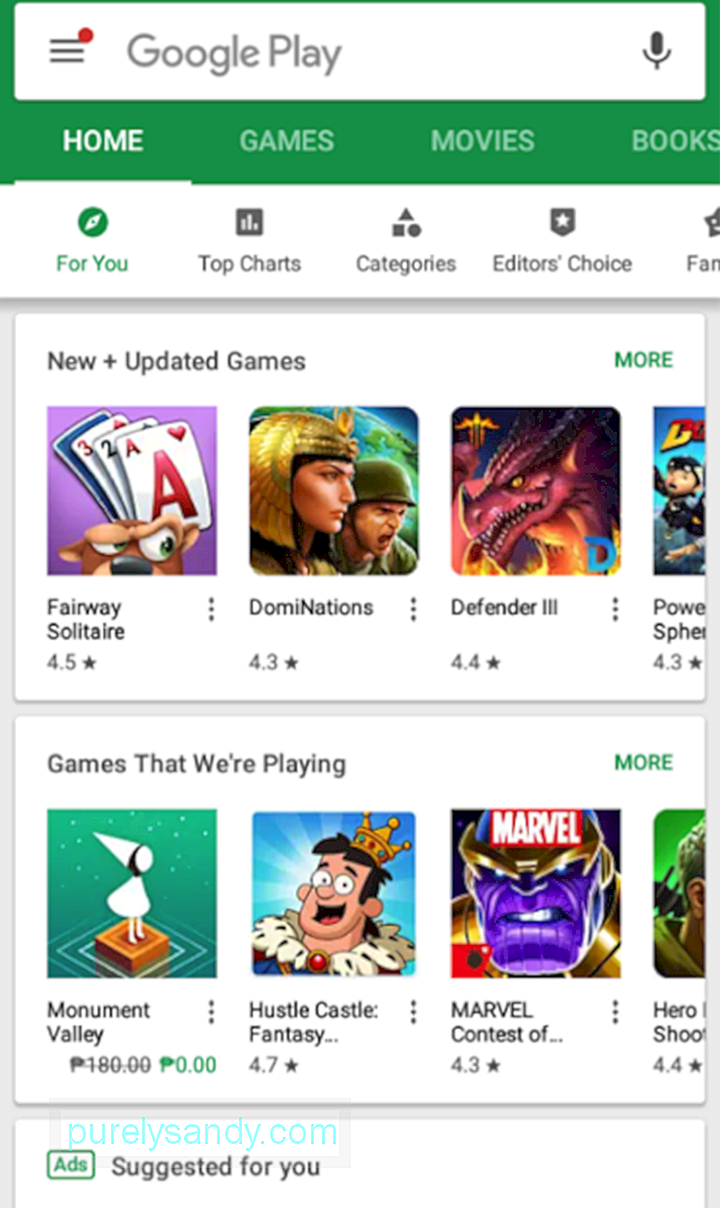
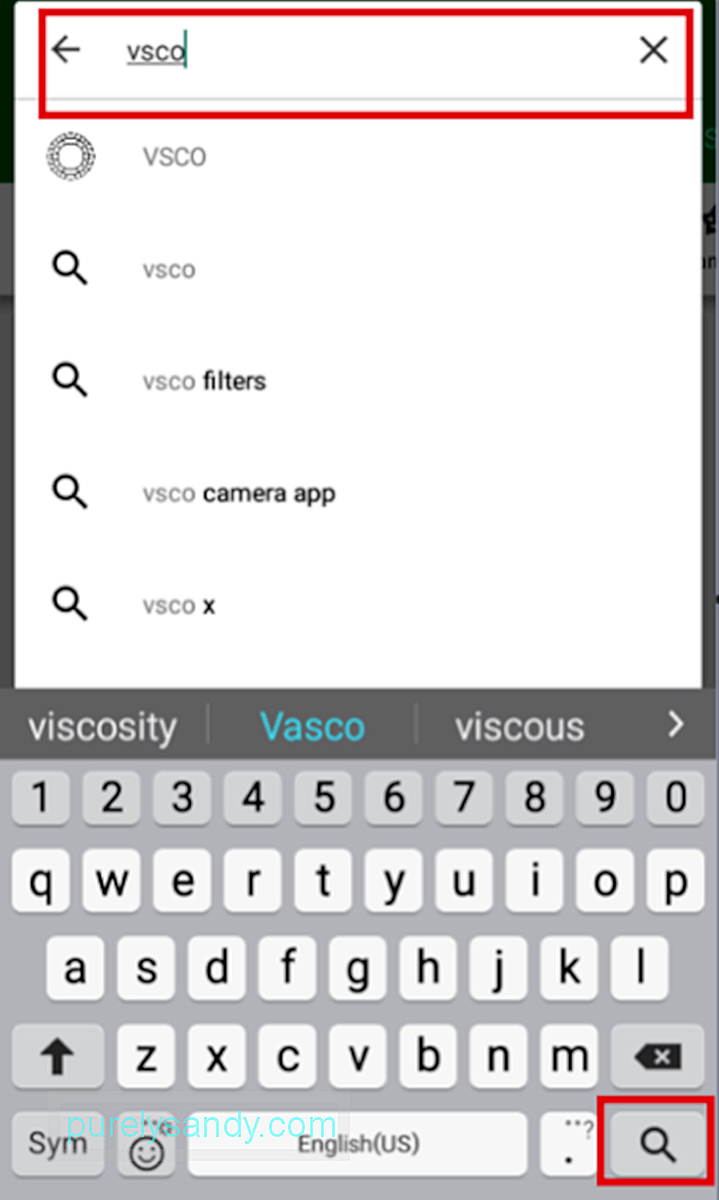
- سيتم نقلك بعد ذلك إلى صفحة التطبيق.
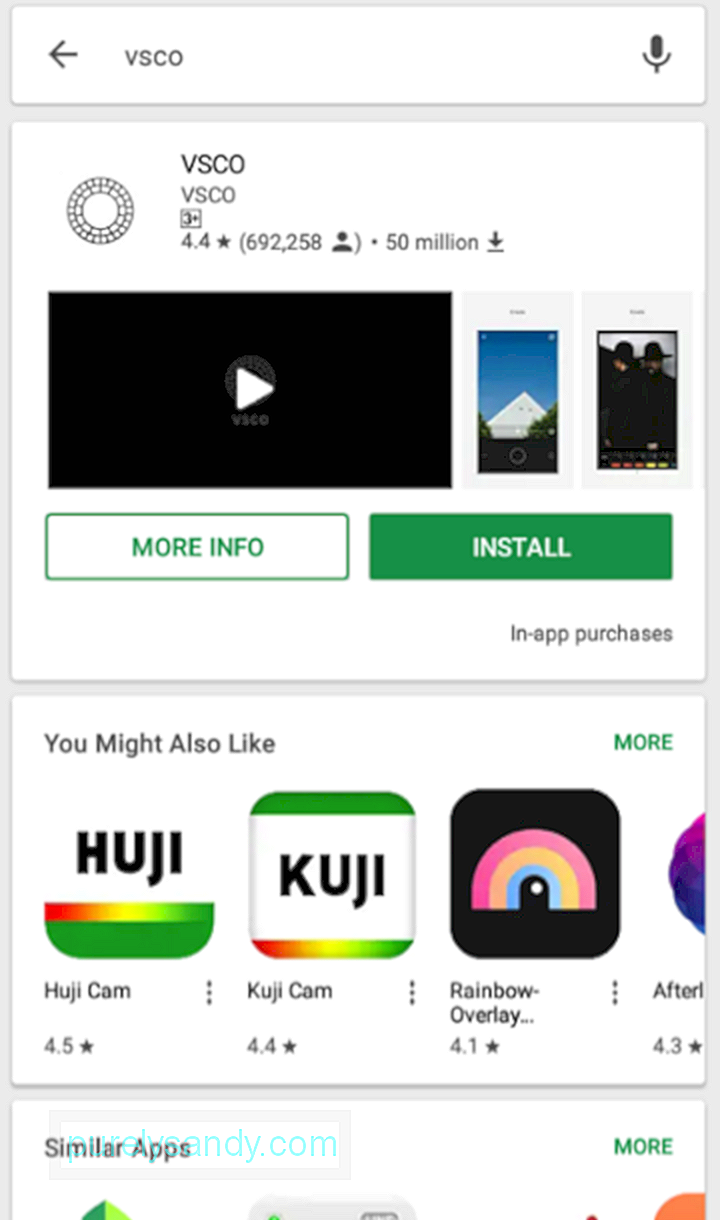
بدلاً من ذلك ، يمكنك أيضًا البحث عن نوع التطبيق ، في حال لم يكن لديك تطبيق معين في الاعتبار. ما عليك سوى إدخال نوع التطبيق الذي تريده في شريط البحث.
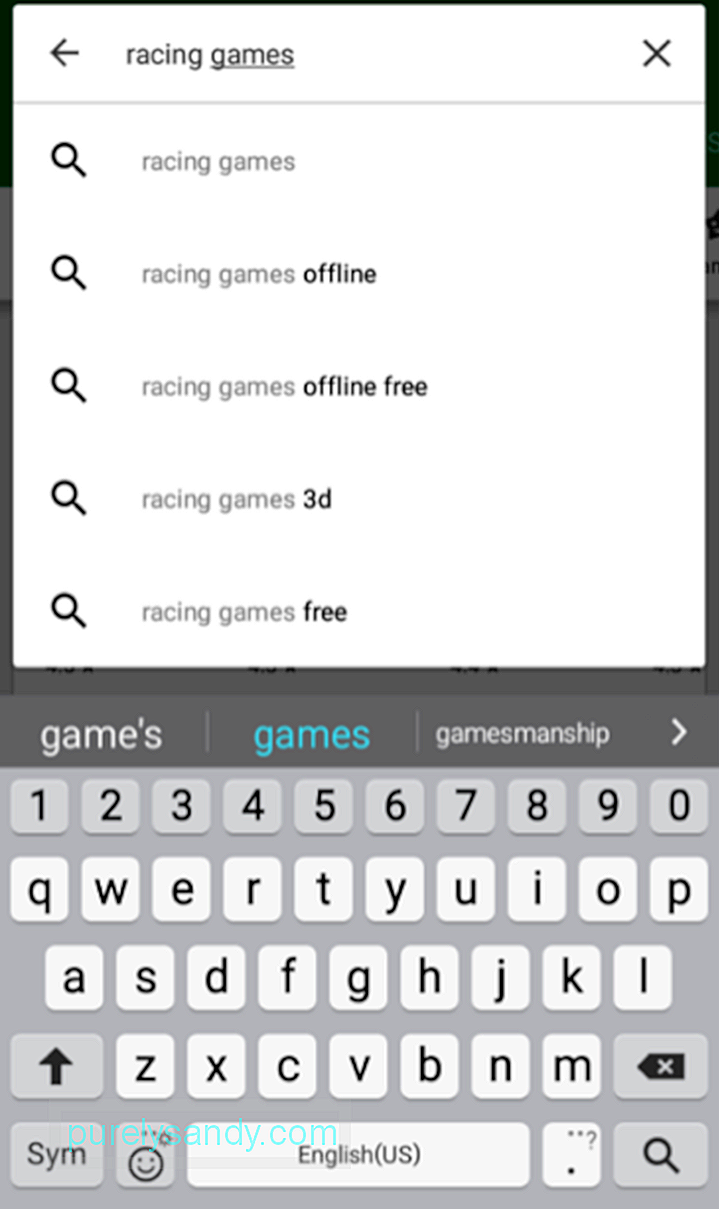
يمكنك النقر فوق أي من الاقتراحات الموجودة أسفل شريط البحث أو النقر فوق رمز العدسة المكبرة. على سبيل المثال:
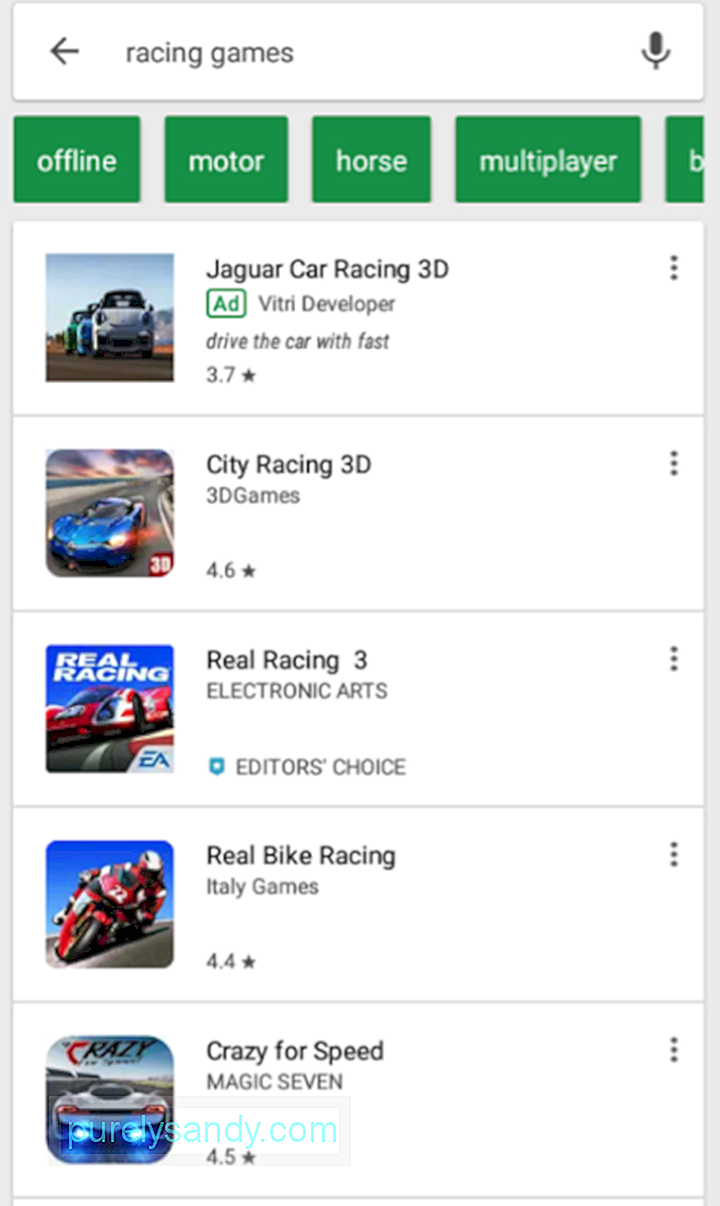
إذا كنت حاليًا بصدد تخصيص جهازك واستكشاف تطبيقات متجر Google Play ولم تضع في اعتبارك عناوين وفئات تطبيقات معينة حتى الآن ، فقد يكون تصفح المتجر أمرًا يستحق وقتك.
يحتوي متجر Google Play على خمس علامات تبويب رئيسية:
- الصفحة الرئيسية - الصفحة الرئيسية ، سترى هنا اقتراحات لجميع أنواع التطبيقات.
- الألعاب - علامة التبويب هذه مخصصة لتطبيقات الألعاب وحدها.
- الأفلام - إذا كنت تستخدم أفلام Google Play & amp؛ التلفزيون ، علامة التبويب هذه هي المكان الذي يمكنك فيه استئجار أو شراء الأفلام والمسلسلات التلفزيونية لمشاهدتها.
- الكتب - إذا كنت تستخدم كتب Google ، فيمكنك شراء كتب إلكترونية في علامة التبويب هذه.
- الصحف والمجلات - ستجد تطبيقات النشر عبر الإنترنت (الأخبار والمجلات) في علامة التبويب هذه.
ولكن نظرًا لأن تركيزنا في هذه المقالة هو تنزيل التطبيقات وإدارتها ، فلنلق نظرة عن كثب على الصفحة الرئيسية ، الألعاب وعلامات التبويب "الصحف والمجلات".
تصفح علامة التبويب "الصفحة الرئيسية"باعتبارها علامة التبويب الرئيسية أو الصفحة الرئيسية في متجر Google Play ، تتميز علامة التبويب "الصفحة الرئيسية" بالعديد من العناصر المختلفة. توجد أيضًا علامات تبويب ضمن الصفحة الرئيسية. هذه هي:
- لك - في علامة التبويب هذه ، سترى اقتراحات التطبيقات التي قد تستند إلى التطبيقات التي سبق لك تثبيتها أو التي أبدت اهتمامًا بها.
- مخططات الصدارة - تعرض علامة التبويب هذه أهم التطبيقات المجانية ، وأهم الألعاب المجانية ، وأفضل التطبيقات المدفوعة ، والأكثر رواجًا ، وأفضل التطبيقات المدفوعة ، وأهم الألعاب المدفوعة.
- الفئات - تسرد جميع فئات التطبيقات المختلفة في متجر Play ، من الألف إلى الياء. بعض الفئات الشعبية هي التصوير الفوتوغرافي والموسيقى وأمبير. الصوت ، والترفيه ، والتسوق ، والشبكات الاجتماعية ، والتواصل.
- اختيار المحرر - هذه هي التطبيقات التي أوصى بها محررو متجر Play ، والأشخاص الذين يراجعون التطبيقات قبل طرحها في المتجر. هذه هي التطبيقات التي يعتقدون أنها الأفضل في فئاتها الخاصة.
- العائلة - في هذه الصفحة ، يتم تقديم اقتراحات التطبيقات المناسبة للوالدين والأوصياء.
- الوصول المبكر - هذه هي الصفحة التي يجب الانتقال إليها إذا كنت ترغب في تجربة التطبيقات قبل إصدارها رسميًا.
تنقسم صفحة الألعاب أيضًا إلى علامات تبويب : من أجلك ، أهم المخططات ، الإصدار المميز ، الفئات ، والعائلة. من بين الخمسة ، تختلف علامة التبويب المميزة فقط عن تلك الموجودة في الصفحة الرئيسية. تعرض علامة التبويب Premium اقتراحات الألعاب المدفوعة.
من ناحية أخرى ، ينقسم تطبيق الصحف والمجلات إلى أربع علامات تبويب: For You و International و Top News و Categories.
كيفية تنزيل التطبيقات من متجر Google Playالآن بعد أن عرفت كيفية البحث عن التطبيقات ، حان الوقت لبدء تنزيلها وتثبيتها على جهازك.
تنزيل تطبيقات مجانية من متجر Google Play- انقر على أحد التطبيقات من نتائج البحث في التطبيق. أو اقتراحات التطبيق لفتح صفحة التطبيق.
- انقر فوق تثبيت. *
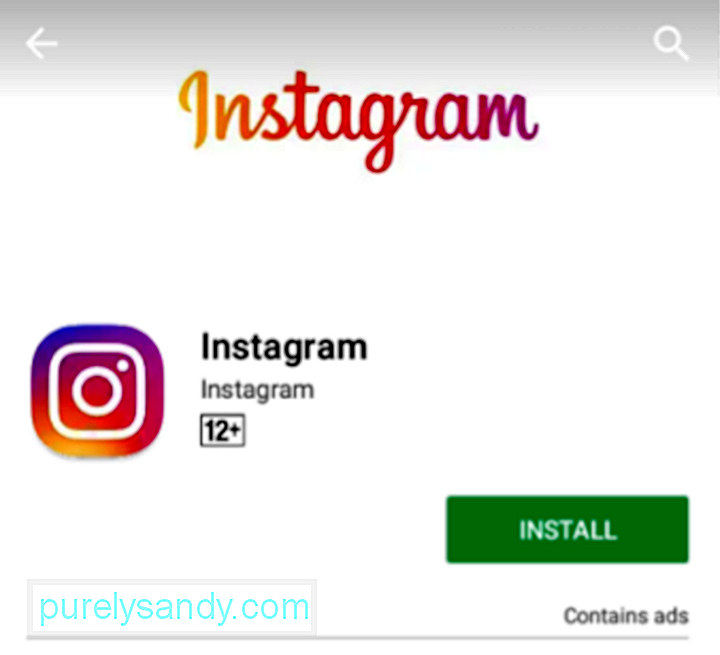
- قد تظهر رسالة منبثقة لأعلى ، موضحًا أن التطبيق. **
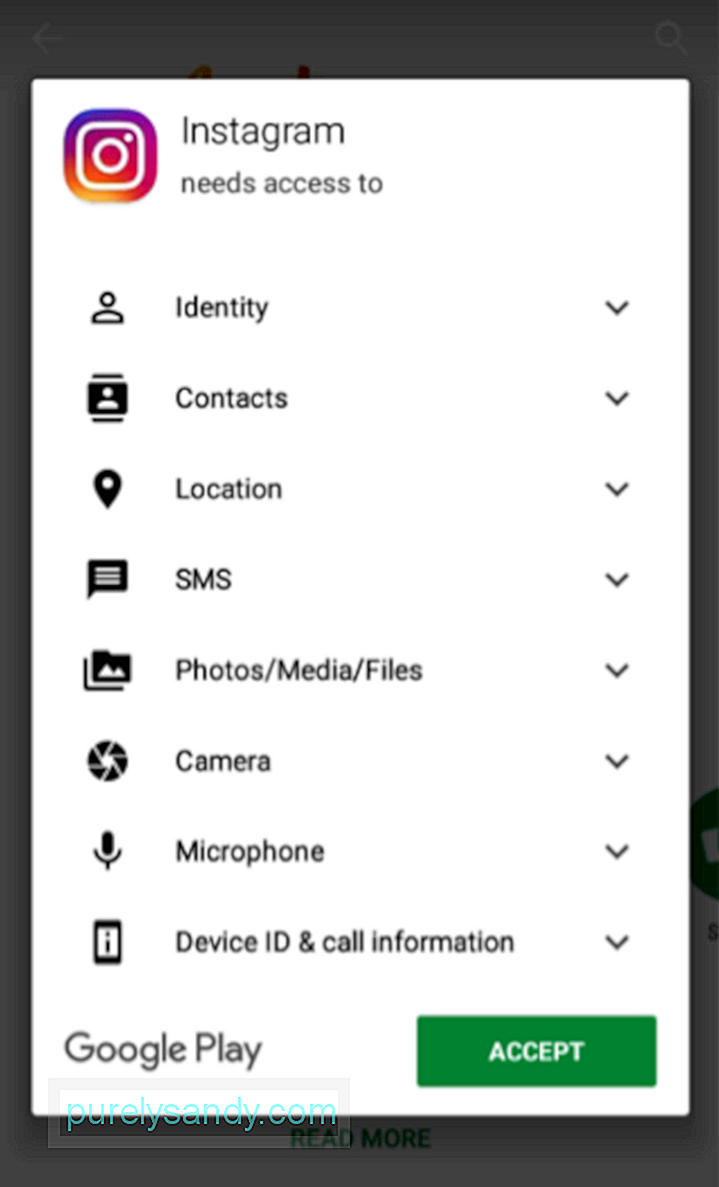
- سيبدأ التنزيل. ***
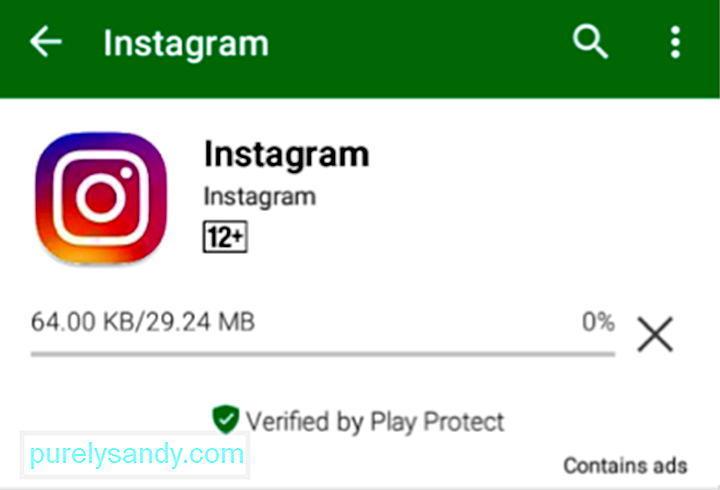
- بمجرد انتهاء التنزيل ، سيبدأ التثبيت تلقائيًا.
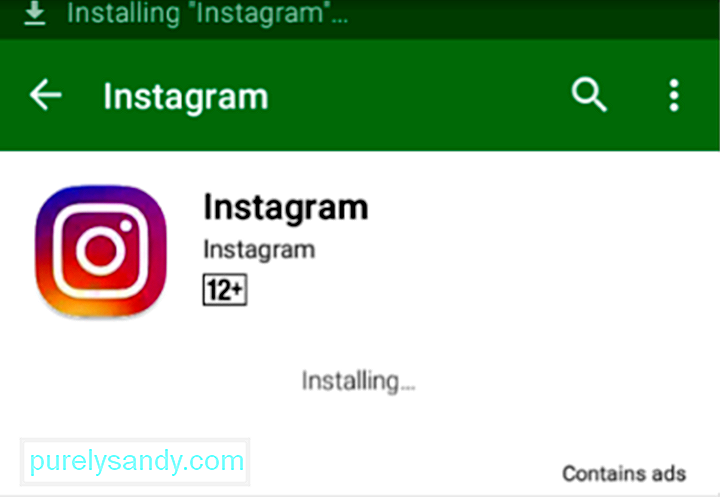
- يمكنك الآن فتح التطبيق من صفحة التطبيق أو جزء الإشعارات.
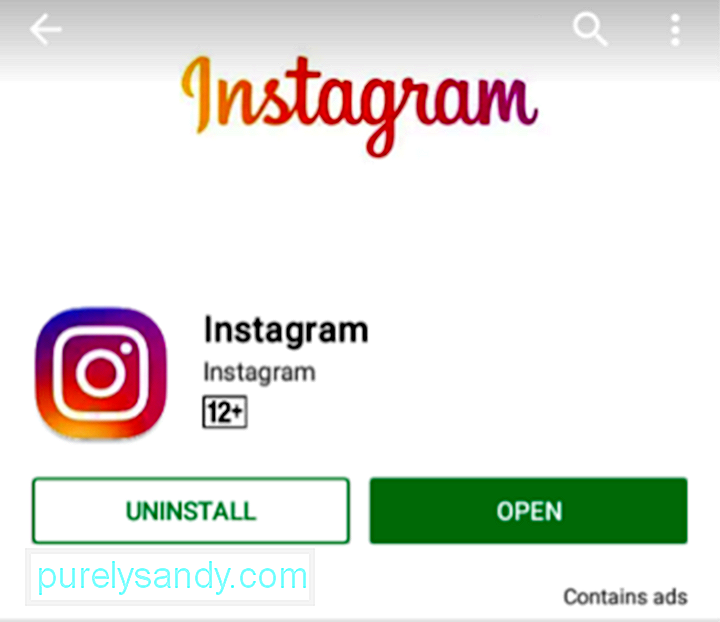
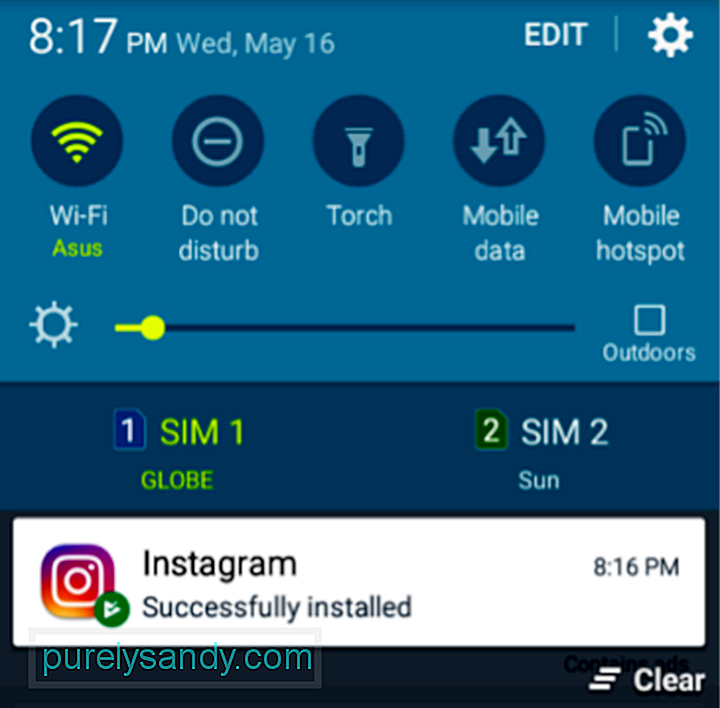
* إذا لم تكن هناك مساحة كافية على جهازك ، فقد تتلقى رسالة منبثقة تفيد بأنك لا تفعل ذلك لديك مساحة كافية ، مما يقترح عليك إلغاء تثبيت التطبيقات التي نادرًا ما تستخدمها.
** إذا لم يكن التطبيق بحاجة إلى أذونات ، فسيبدأ التنزيل على الفور.
*** يمكنك أيضًا انظر حالة التنزيل والتثبيت في جزء الإشعارات.
شراء وتنزيل التطبيقات المدفوعة والمتميزة- انقر فوق أحد التطبيقات من نتائج بحث التطبيق أو اقتراحات التطبيق لفتح صفحة التطبيق.
- بالنسبة للتطبيقات المدفوعة والمتميزة ، سيعرض زر التثبيت سعر التطبيق. اضغط عليه.
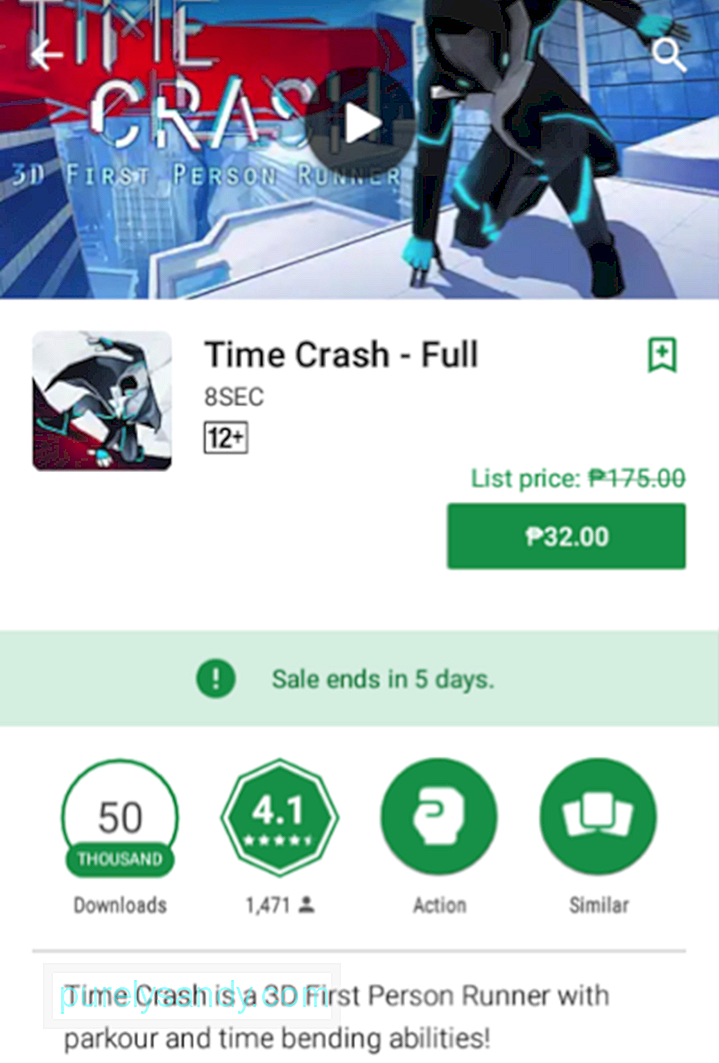
- ستظهر رسالة منبثقة لتأكيد موافقتك على شروط خدمة Google Play و Google Pay. يمكنك النقر فوق الرابط إذا كنت تريد قراءة شروط الخدمة. تأكد أيضًا من التحقق من طريقة الدفع المحددة تحت عنوان التطبيق. إذا كنت تريد تغيير طريقة الدفع ، فانقر على السهم لأسفل. إذا لم يكن الأمر كذلك ، فما عليك سوى النقر فوق "شراء".
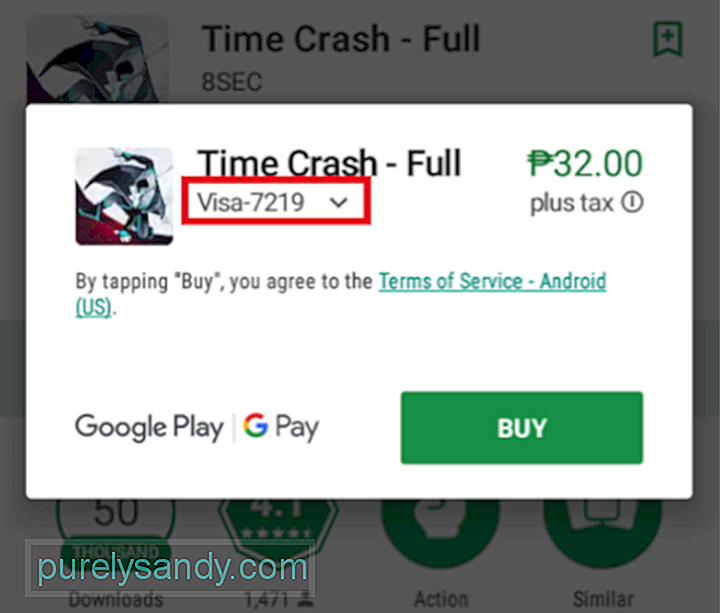
- إذا كنت تريد تغيير طريقة الدفع الخاصة بك ، فانقر فوق طرق الدفع في النافذة المنبثقة التالية.
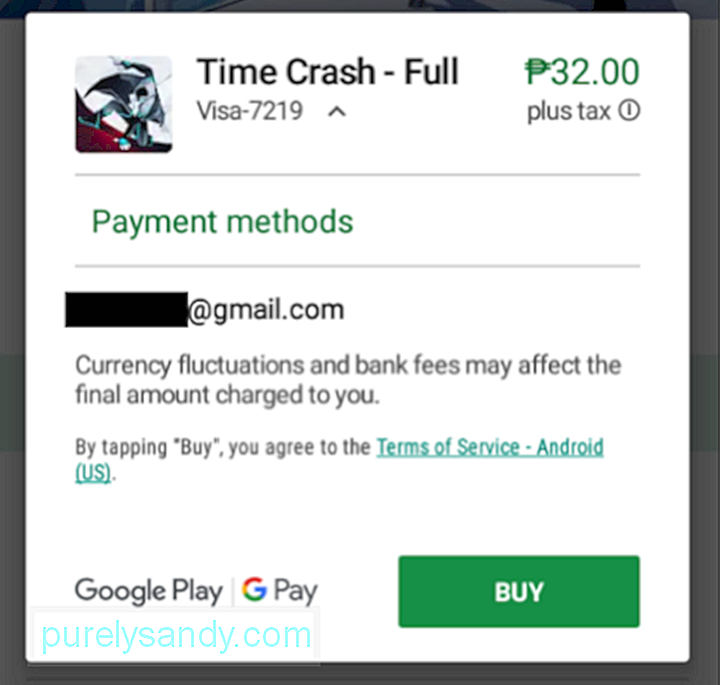
- في النافذة المنبثقة التالية ، يمكنك تحديد طريقة دفع جديدة أو إدخالها. بمجرد الانتهاء من اختيار أو إعداد واحدة جديدة ، سيتم نقلك إلى النافذة المنبثقة السابقة. ما عليك سوى النقر على "شراء" لبدء التنزيل والتثبيت.
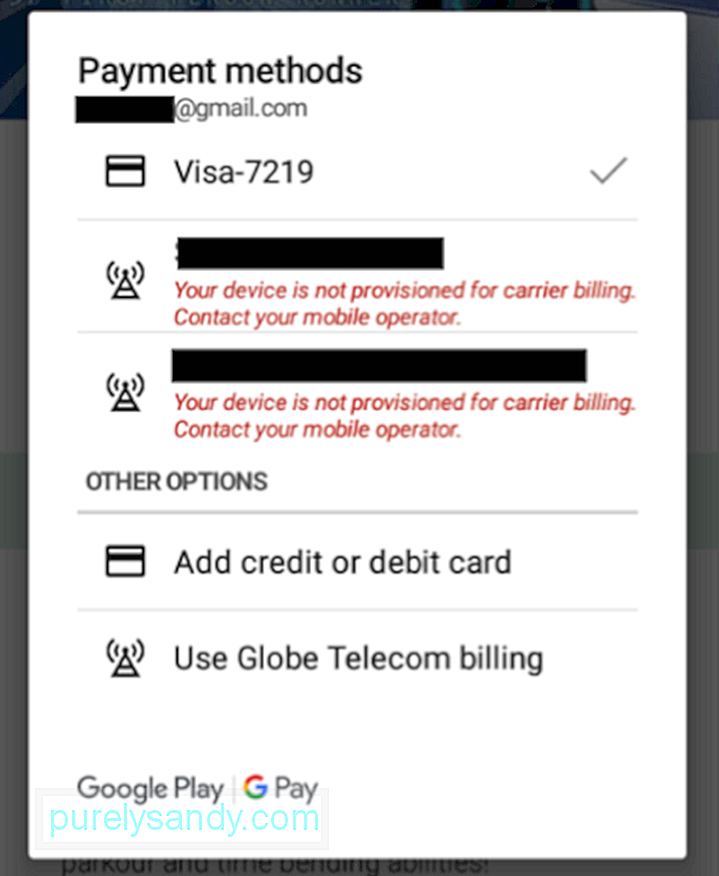
يطرح المطورون تحديثات لتطبيقاتهم من وقت لآخر لإصلاحها البق أو إضافة ميزات جديدة. يمكنك التحقق يدويًا من متجر Play إذا كانت تطبيقاتك بحاجة إلى التحديث. وإليك الطريقة:
- من الصفحة الرئيسية ، انقر على أيقونة مكونة من ثلاثة أسطر بجوار شريط البحث.
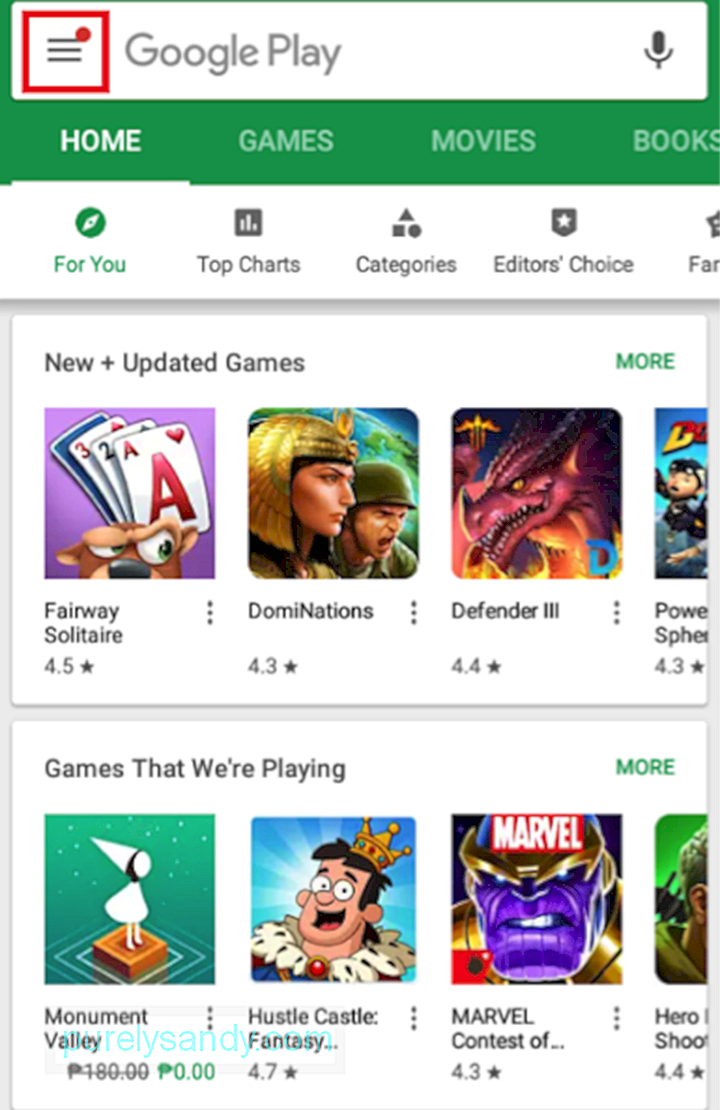
- انقر فوق تطبيقاتي & amp؛ الألعاب.
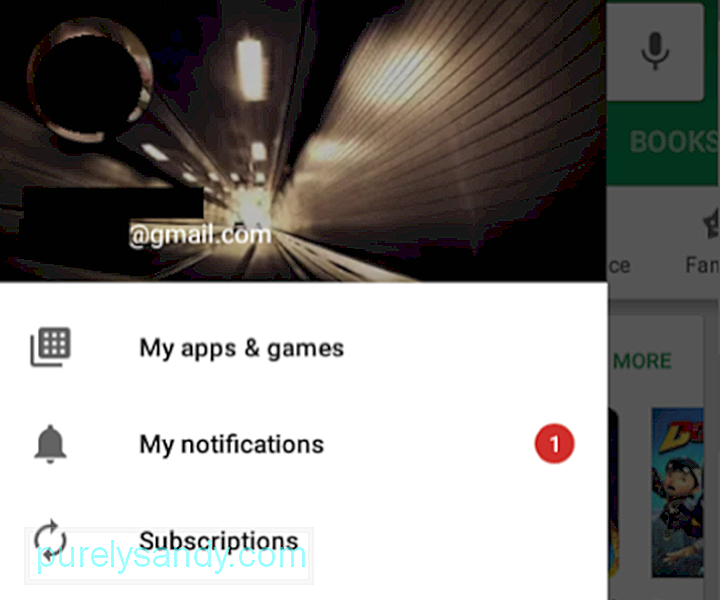
- علامة التبويب الأولى في هذه الصفحة هي "التحديثات" ، والتي تسرد التطبيقات ذات التحديثات المتاحة.
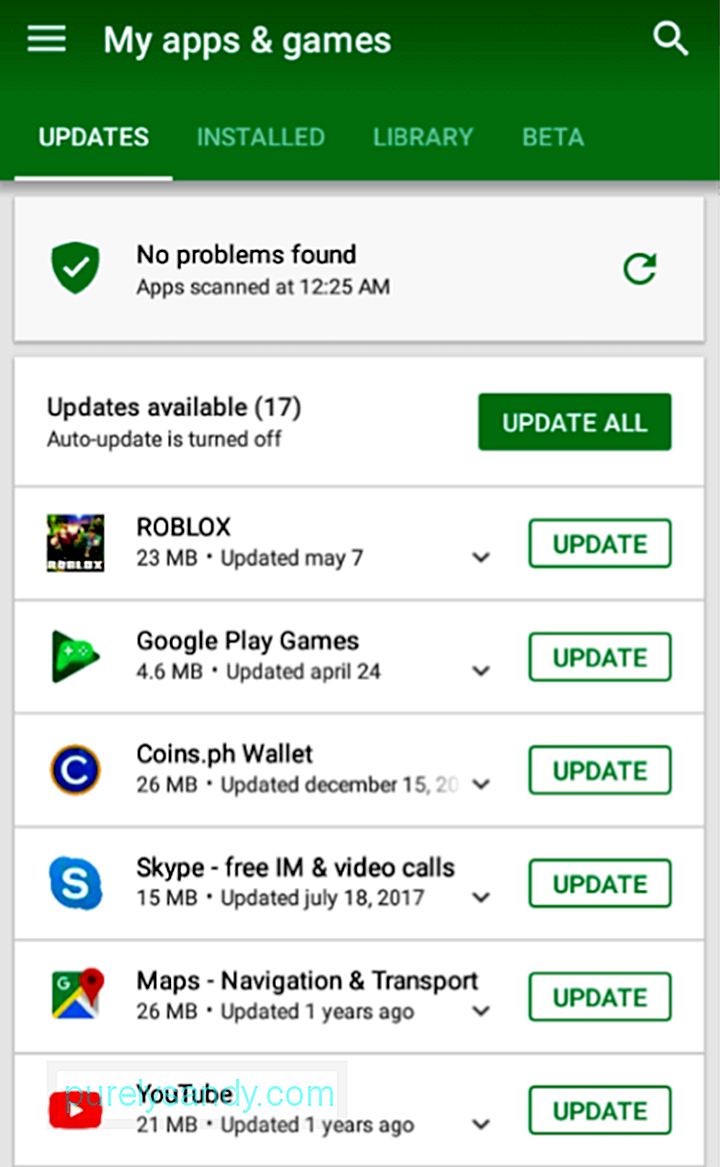
- يمكنك النقر فوق "تحديث الكل" إذا كنت تريد تحديث كل شيء في القائمة. بخلاف ذلك ، انقر فوق "تحديث" بجوار التطبيق المحدد الذي تريد تحديثه.
- سيبدأ تنزيل التحديث بعد ذلك.
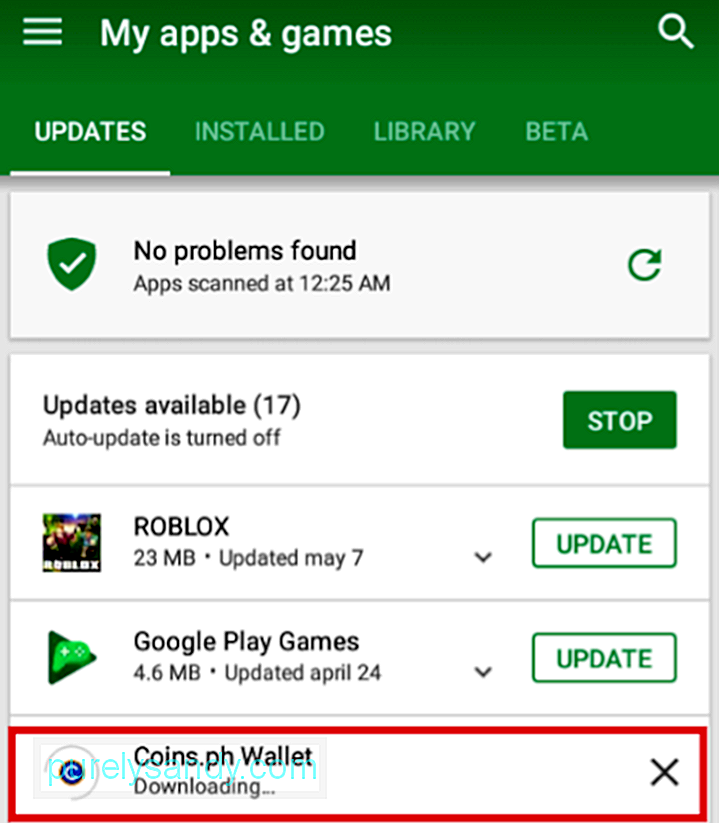
- سيتم التقدم تظهر في الأعلى.
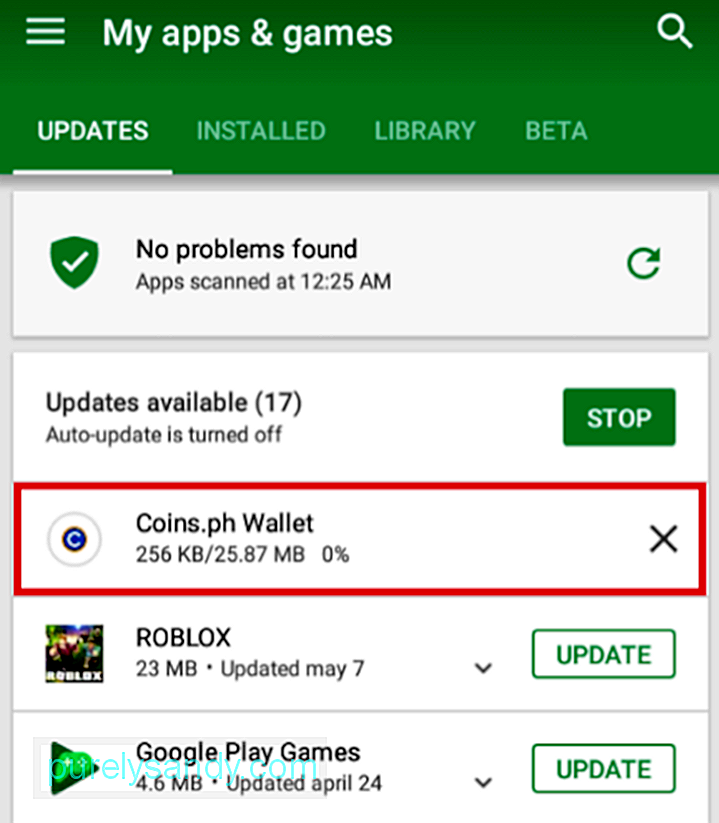
- بمجرد تثبيت التحديث ، سينتقل التطبيق إلى أسفل القائمة ، ضمن آخر تحديث.
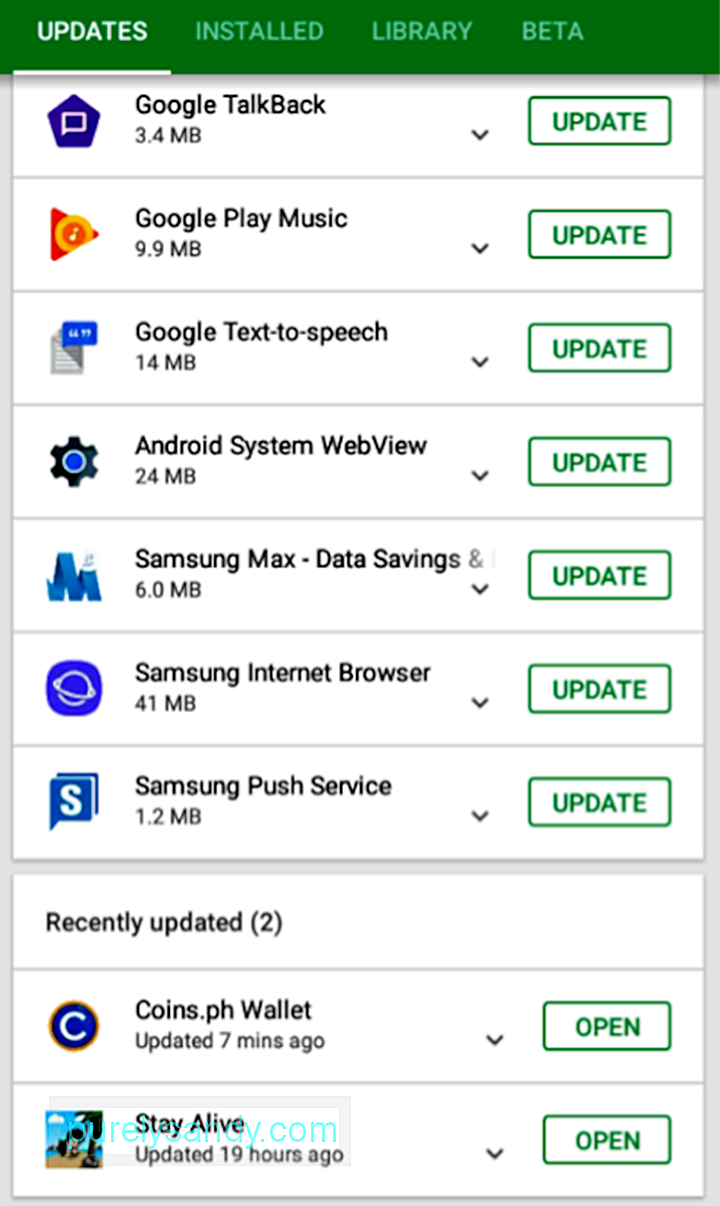
إذا وجدت أن تحديث تطبيقاتك يدويًا يستغرق وقتًا طويلاً ولكنك تريد التأكد من تحديث تطبيقاتك دائمًا ، فيمكنك تشغيل التحديث التلقائي . وإليك كيفية إجراء ذلك:
- من الصفحة الرئيسية ، انقر على رمز مكون من ثلاثة أسطر بجوار شريط البحث.
- مرر سريعًا لأعلى للعثور على الإعدادات. انقر.
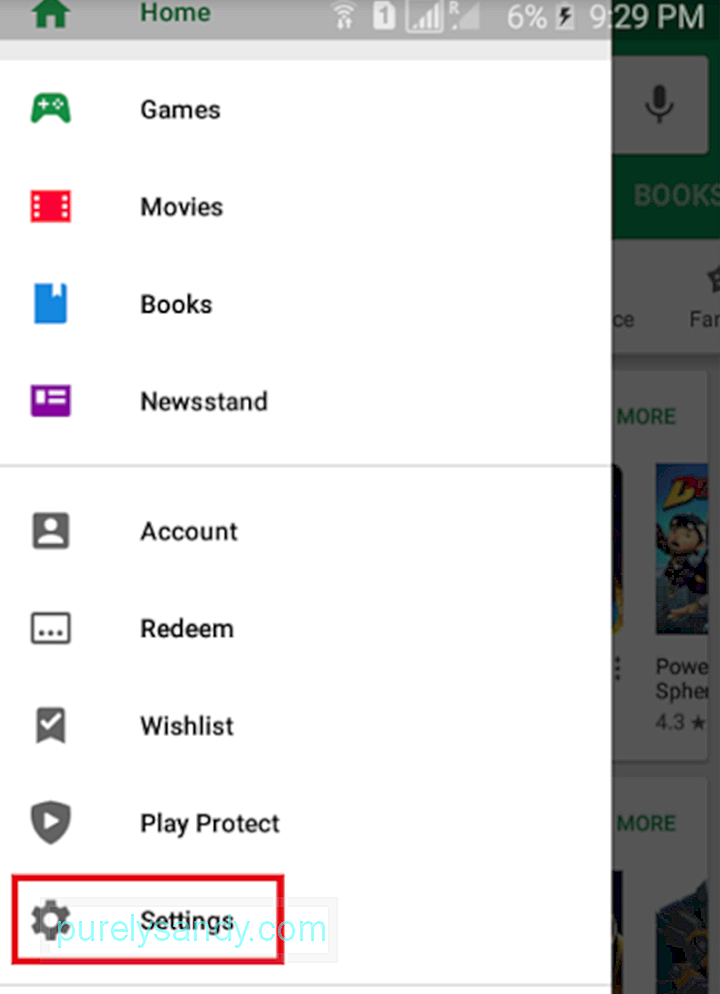
- انقر فوق تطبيقات التحديث التلقائي.
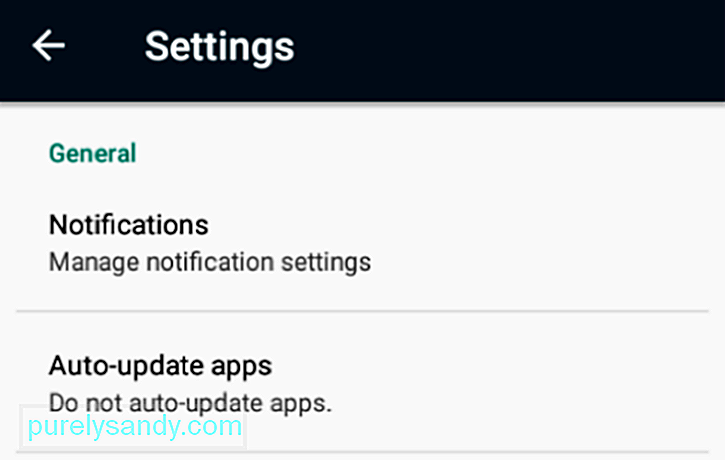
- ستظهر لك ثلاثة خيارات: عدم تحديث التطبيقات تلقائيًا ، تحديث التطبيقات تلقائيًا على في أي وقت (قد يتم تطبيق رسوم البيانات) ، وتحديث التطبيقات تلقائيًا عبر شبكة WiFi فقط. من بين الثلاثة ، يُنصح بالآخر.
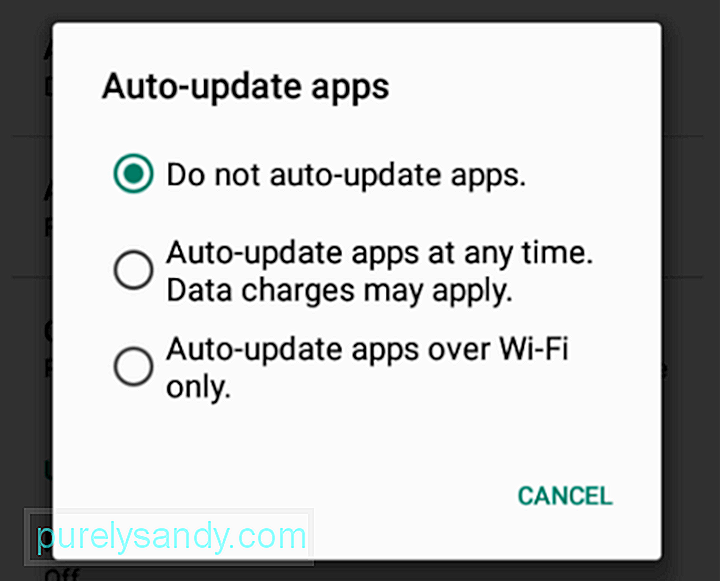
لاحظ أن تعيين تطبيقاتك على التحديث التلقائي قد يؤثر سلبًا على جهازك. تأكد من استعدادها لمثل هذه المهمة عن طريق تثبيت أداة Android Cleaner ، المصممة لمنع أجهزة Android من التباطؤ عن طريق زيادة ذاكرة الوصول العشوائي الخاصة بها وتنظيف الملفات غير المرغوب فيها.
كيفية إدارة التطبيقات على متجر Google Play.الإصدار الكلاسيكي طريقة إدارة التطبيقات على Android هي من خلال تطبيق إعدادات الجهاز. ومع ذلك ، يمكنك أيضًا إدارة التطبيقات من متجر Google Play نفسه. يمكنك إلغاء تثبيت التطبيقات أو إزالتها من مكتبتك بشكل دائم. فيما يلي خطوات إلغاء تثبيت التطبيقات:
- من الصفحة الرئيسية ، انقر على أيقونة المكونة من ثلاثة أسطر بجانب شريط البحث ، ثم انتقل إلى تطبيقاتي & amp؛ الألعاب.
- انقر فوق علامة التبويب المثبتة.
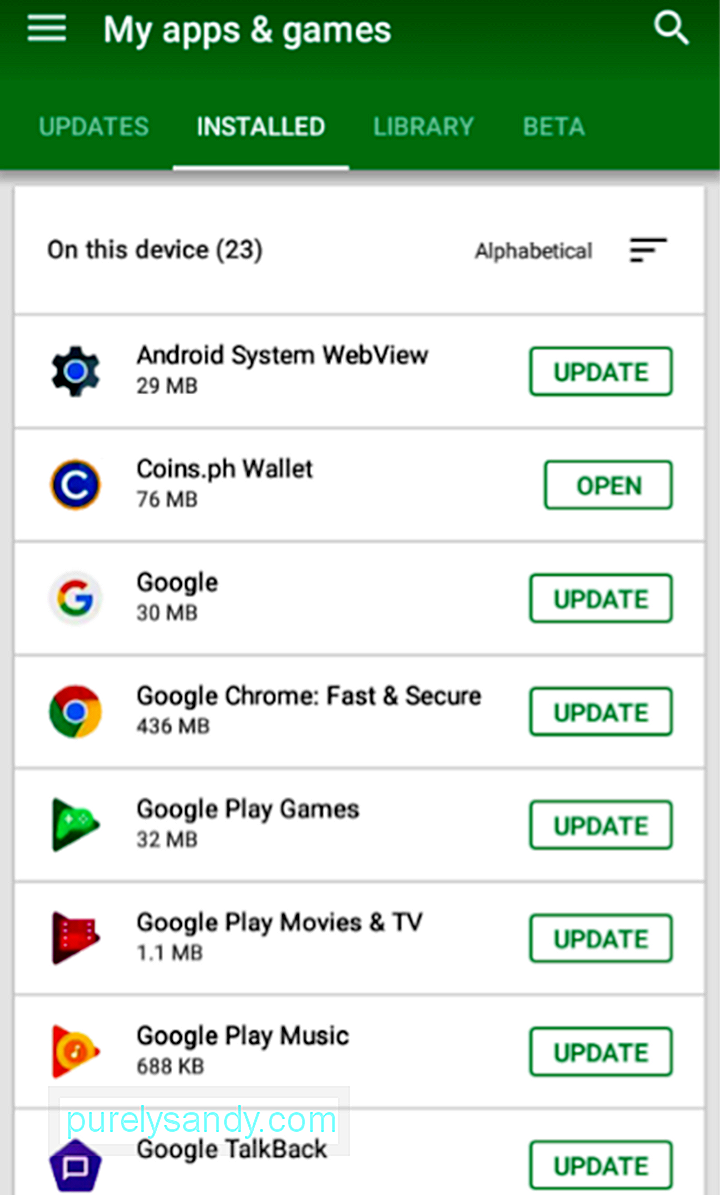
- من القائمة ، اختر التطبيق الذي تريد إلغاء تثبيته. انقر فوق اسم التطبيق للانتقال إلى صفحة التطبيق.
- انقر فوق "إلغاء التثبيت".
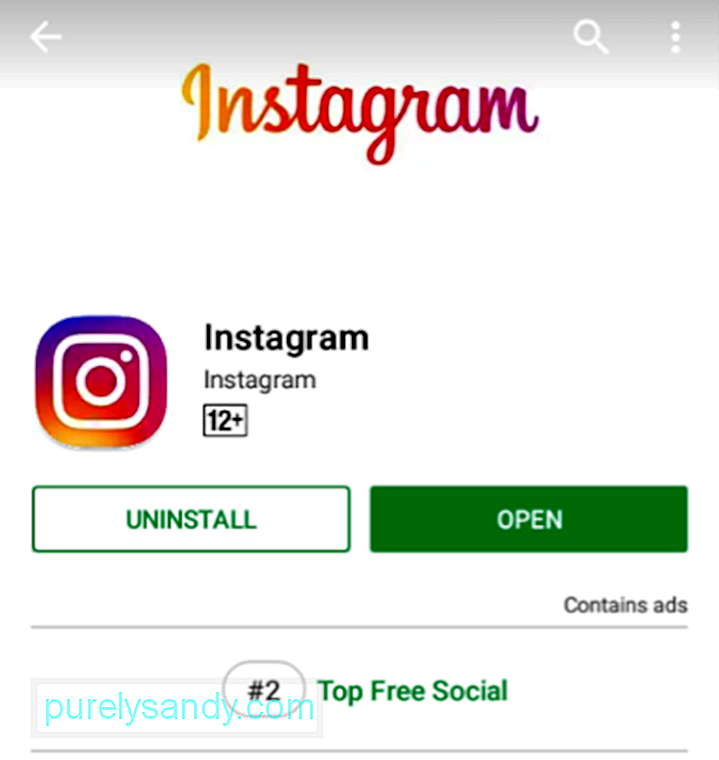
- ستظهر نافذة منبثقة تسألك عما إذا تريد إلغاء تثبيت التطبيق. انقر فوق موافق.
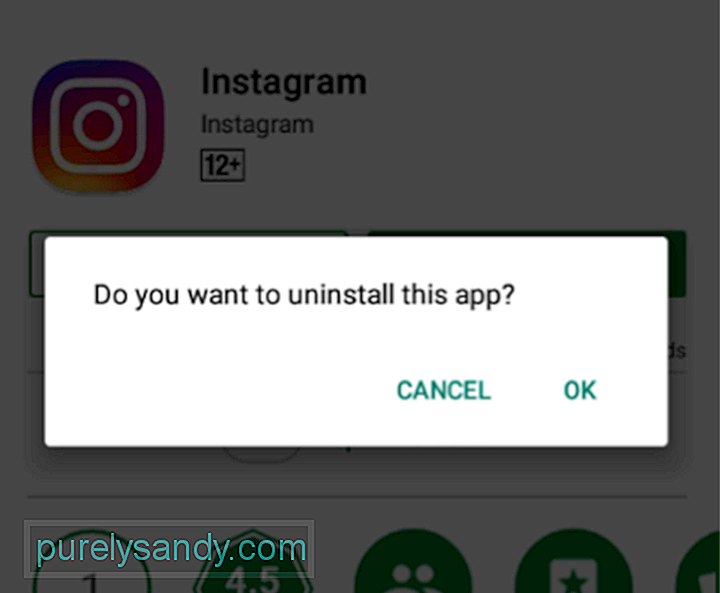
- ستلاحظ تقدم إلغاء التثبيت.
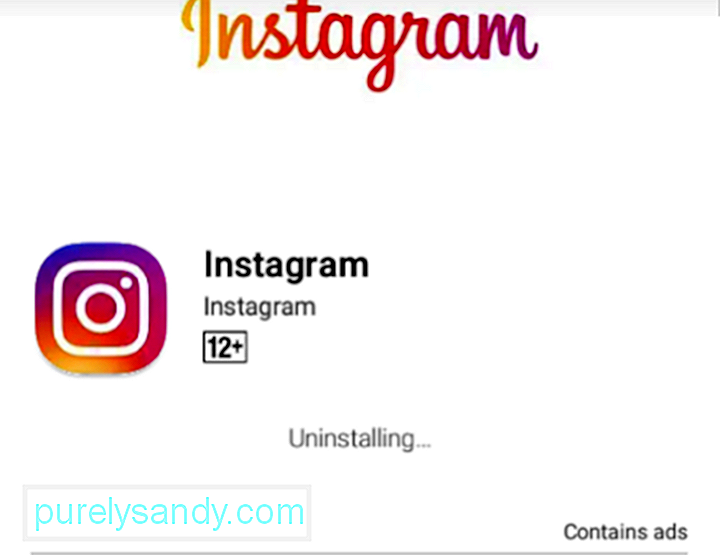
- ستعرف أنه قد تم بالفعل إلغاء تثبيت التطبيق إذا ظهر زر التثبيت مرة أخرى.
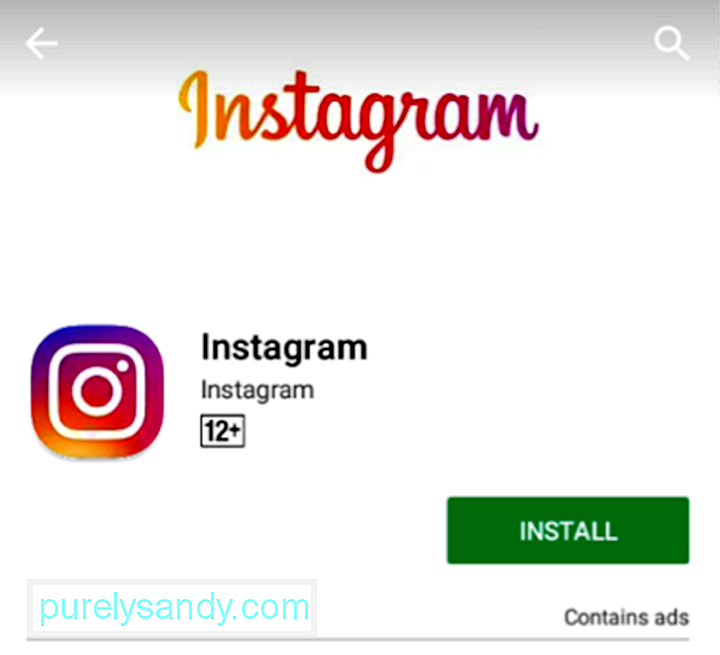
يمكنك أيضًا تنظيم مكتبة التطبيقات عن طريق إزالة التطبيقات ربما تكون قد قمت بتثبيتها على أي من أجهزة Android الخاصة بك من قبل ، ولكنك لن تستخدمها مرة أخرى. نفذ هذه الخطوات البسيطة:
- في تطبيقاتي & amp؛ صفحة الألعاب ، انتقل إلى علامة التبويب "المكتبة".
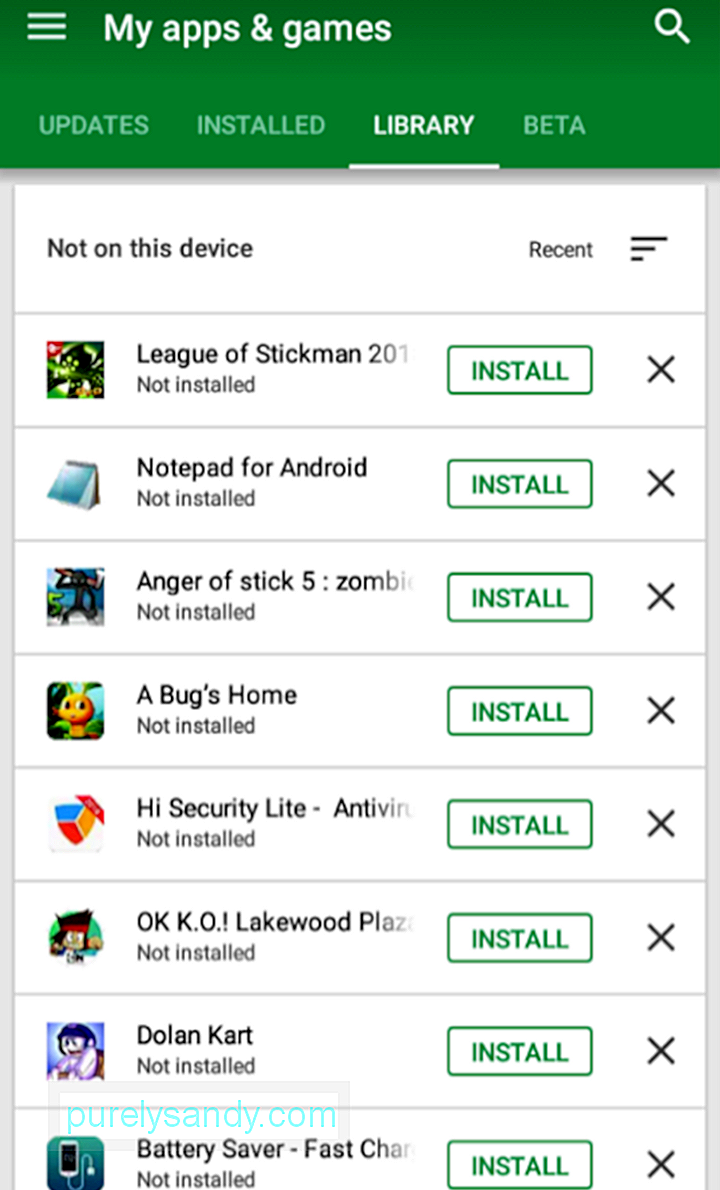
- حدد التطبيق الذي تريد إزالته من مكتبتك بشكل دائم. اضغط على الزر X.
- ستظهر نافذة منبثقة لتأكيد الإجراء. انقر فوق موافق.
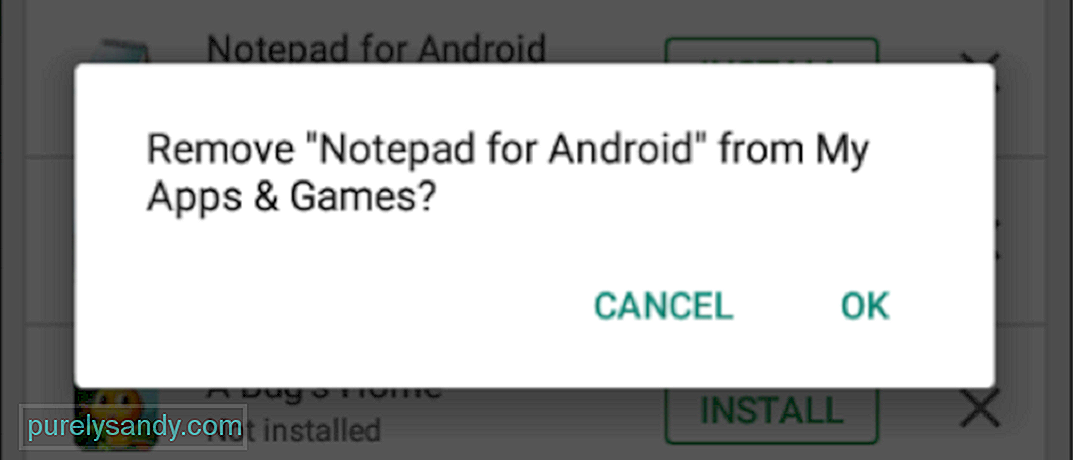
لا تقلق. حتى إذا قمت بإزالة تطبيق من مكتبتك ، فلا يزال بإمكانك البحث عن هذه التطبيقات وتنزيلها وتثبيتها مرة أخرى إذا كنت ترغب في ذلك في المستقبل.
ها أنت ذا! نأمل أن يساعدك هذا الدليل الشامل في تحقيق أقصى استفادة من تطبيقات وميزات متجر Google Play. هل لديك ما تضيفه؟ أخبرنا في التعليقات!
فيديو يوتيوب: كيفية تنزيل التطبيقات وتحديثها وإدارتها من متجر Google Play
09, 2025

